A volte, le app di terze parti possono interferire con il processo di aggiornamento
- Il codice di errore 0x8007054F viene visualizzato quando si tenta di installare un aggiornamento di Windows.
- Può verificarsi a causa di problemi con i componenti di aggiornamento di Windows e file di sistema corrotti.
- L'esecuzione dello strumento di risoluzione dei problemi e il ripristino dei componenti di Windows sono alcuni dei modi per risolvere i problemi.
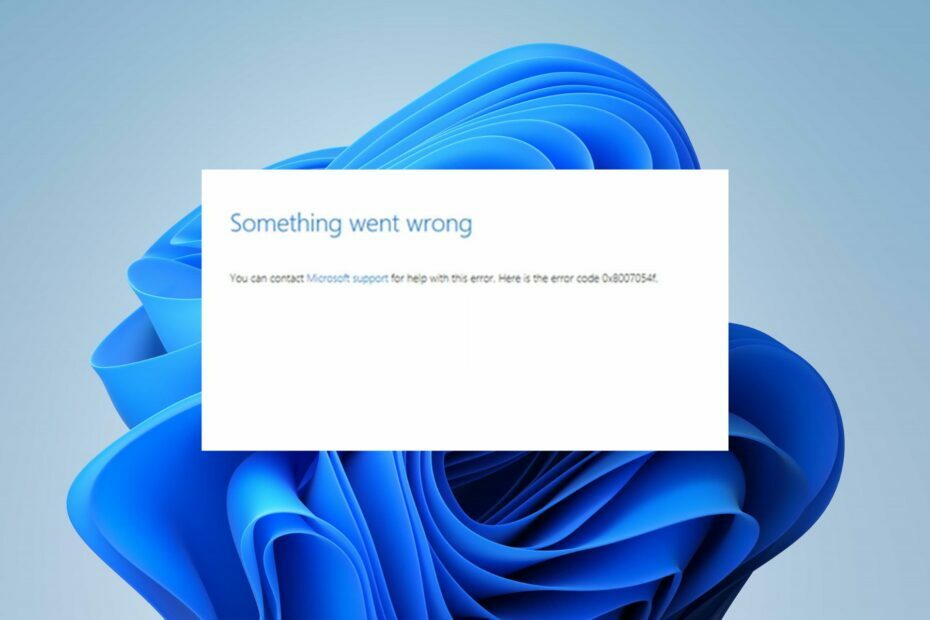
XINSTALLARE CLICCANDO SUL FILE DI DOWNLOAD
Gli errori di aggiornamento di Windows possono essere fastidiosi! Con Fortect, eliminerai gli errori causati da file mancanti o danneggiati dopo un aggiornamento. L'utilità mantiene un repository delle versioni originali dei file di sistema di Windows e utilizza un algoritmo inverso per sostituire quelli danneggiati con quelli buoni.
- Scarica Fortect e installalo sul tuo computer.
- Avvia il processo di scansione dello strumento per cercare file corrotti che sono la fonte dei problemi.
- Fare clic con il tasto destro su Avvia riparazione per risolvere problemi di sicurezza e prestazioni del computer.
- Fortect è stato scaricato da 0 lettori questo mese.
L'aggiornamento del sistema operativo Windows consente di correggere i bug che interessano la versione corrente e installare nuove funzionalità per migliorare le prestazioni. Tuttavia, i nostri lettori segnalano un errore di aggiornamento di Windows 0x8007054F che impedisce loro di farlo.
In alternativa, abbiamo un articolo dettagliato su Windows 10/11 non si installa e modi efficaci per risolverlo.
Cosa causa il codice di errore di aggiornamento 0×8007054f?
Molti fattori possono causare il messaggio di errore Qualcosa è andato storto. Puoi contattare il supporto Microsoft per assistenza con questo errore. Ecco il codice di errore: 0x8007054F sul tuo PC. Alcuni sono:
- Problemi relativi alla rete – L'errore può verificarsi a causa di problemi di connessione di rete impedendo ai servizi Windows Update di connettersi al server.
- File di sistema corrotti – Quando i file di sistema sono corrotti, li rende inaccessibili o danneggiati. Pertanto, può impedire al processo di aggiornamento di Windows di accedervi quando necessario, causando l'errore 0x8007054F.
- Interferenza di app di terze parti – Il processo di aggiornamento di Windows sul tuo PC potrebbe essere ostacolato da installazione di app di terze parti come un software antivirus. Possono interferire con la connessione tra il PC e il servizio di aggiornamento di Windows, causando l'errore 0x8007054F.
- Problemi con i componenti di Windows Update - Se i servizi non sono in esecuzione o intatti, può causare l'errore di Windows Update perché non avrà alcun supporto sul tuo PC.
Fortunatamente, abbiamo trovato alcune correzioni efficaci e semplici che puoi utilizzare per risolvere l'errore 0x8007054f.
Come posso correggere il codice di errore dell'aggiornamento di Windows 0×8007054f?
Prima di tentare qualsiasi procedura avanzata per la risoluzione dei problemi, procedi come segue:
- Disattiva le app in background in esecuzione sul tuo PC.
- Aggiustare congestione della rete sul computer.
- Riavvia Windows in modalità provvisoria e controlla se l'errore di aggiornamento persiste.
Se non riesci a risolvere l'errore, procedi con le soluzioni seguenti:
1. Esegui lo strumento di risoluzione dei problemi di Windows Update
- Premere finestre + IO chiave per aprire il Impostazioni app.
- Selezionare Sistema, Risoluzione dei problemi, quindi fare clic su Altri strumenti per la risoluzione dei problemi.

- Navigare verso Più frequente e selezionare il Correre pulsante accanto Aggiornamento Windows.

- Segui le istruzioni sullo schermo per completare, quindi riavvia il PC per verificare se l'errore è stato risolto.
L'esecuzione dello strumento di risoluzione dei problemi di Windows Update troverà e risolverà i problemi che impediscono il processo di aggiornamento sul tuo computer. Leggi la nostra guida su altri modi per eseguire lo strumento di risoluzione dei problemi di Windows Update su Windows 11.
2. Ripristina i componenti di Windows Update
- Fare clic con il pulsante sinistro del mouse su Inizio pulsante, tipo Prompt dei comandie fare clic su Esegui come amministratore opzione.
- Clic SÌ sul Controllo dell'account utente richiesta.
- Copia e incolla i seguenti comandi e premi accedere dopo ognuno:
net stop wuauservnet stop cryptSvcbit di arresto nettinet stop msserver
- Copia e incolla il seguente comando uno dopo l'altro:
ren C:\Windows\SoftwareDistribution SoftwareDistribution.oldren C:\Windows\System32\catroot2 Catroot2.old - Digitare i seguenti comandi e premere accedere dopo ognuno:
inizio netto wuauservnetstart cryptSvcbit di inizio nettonet start msserver
- Esci dal prompt dei comandi e riavvia il PC.
Consiglio dell'esperto:
SPONSORIZZATO
Alcuni problemi del PC sono difficili da affrontare, soprattutto quando si tratta di file di sistema e repository di Windows mancanti o danneggiati.
Assicurati di utilizzare uno strumento dedicato, ad esempio Fortit, che eseguirà la scansione e sostituirà i tuoi file rotti con le loro nuove versioni dal suo repository.
I passaggi precedenti ripristineranno i componenti coinvolti nel processo di aggiornamento e risolveranno i problemi che causano l'errore di aggiornamento 0x8007054f.
Se incontri problemi con l'esecuzione del prompt dei comandi come amministratore su Windows 11, leggi la nostra guida per soluzioni rapide.
- Come correggere l'errore del file system (-2147219195)
- 0xc1900401: cos'è questo errore e come risolverlo
- Questa operazione richiede una stazione finestra interattiva [Correzione]
- Errore 0x8004100e: cos'è e come risolverlo
- Come risolvere Docker Desktop che si avvia per sempre su Windows 11
3. Eseguire una scansione SFC
- Fare clic con il pulsante sinistro del mouse su Inizio pulsante, tipo Prompt dei comandi, e fare clic su Esegui come amministratore opzione.
- Clic SÌ sul Controllo dell'account utente richiesta.
- Digitare quanto segue e premere accedere:
sfc /scannow
- Riavvia il PC e controlla se l'errore 0x8007054f dell'aggiornamento di Windows persiste.
Una scansione SFC troverà e riparerà i file di sistema corrotti che impediscono al computer di installare l'aggiornamento di Windows. Non esitate a consultare la nostra guida su come riparare i file di sistema corrotti sul tuo computer.
Come opzione per risparmiare tempo, puoi provare un software affidabile, ad esempio Fortit, che ti aiuterà a trovare tutti i file corrotti dopo una scansione approfondita e a sostituirli con nuove parti dal suo repository.
4. Svuota la cache di Windows Update tramite Esplora file
- Premere finestre + E aprire Esplora file.
- Navigare verso Disco locale (C), fare clic destro su di esso e fare clic su Proprietà dal menu a discesa.

- Selezionare Pulizia del disco, quindi fare clic su File di sistema di pulizia pulsante.
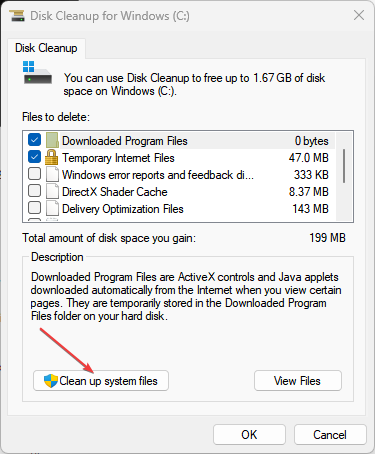
- Seleziona le caselle per File di registro dell'aggiornamento di Windows E File temporanei di installazione di Windows, quindi fare clic su OK.
L'eliminazione dei file della cache degli aggiornamenti di Windows eliminerà i file corrotti che interessano il processo di aggiornamento e consentirà al sistema di scrivere nuovi file.
Leggi il nostro articolo su cosa fare se Esplora file continua a bloccarsi il tuo computer.
Inoltre, potresti essere interessato al nostro articolo su correggere gli aggiornamenti lenti di Windows sui PC. Inoltre, abbiamo una guida dettagliata su Errore di Windows Update 0x8007045b e alcune correzioni.
Se hai ulteriori domande o suggerimenti relativi a questa guida, inseriscili nella sezione dei commenti.
Hai ancora problemi?
SPONSORIZZATO
Se i suggerimenti di cui sopra non hanno risolto il tuo problema, il tuo computer potrebbe riscontrare problemi di Windows più gravi. Ti suggeriamo di scegliere una soluzione all-in-one come Fortit per risolvere i problemi in modo efficiente. Dopo l'installazione, basta fare clic su Visualizza e correggi pulsante e quindi premere Avvia riparazione.


